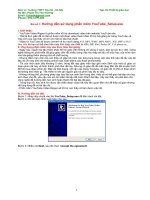MAY IN CANON HUONG DAN LAP DAT VA CAI DAT DRIVER CHOLBP 1210
Bạn đang xem bản rút gọn của tài liệu. Xem và tải ngay bản đầy đủ của tài liệu tại đây (1.76 MB, 19 trang )
<span class='text_page_counter'>(1)</span><div class='page_container' data-page=1>
1 of 18
Hướng dẫn lắp đặt và sử dụng máy in LBP 1210
<b>HƯỚNG DẪN LẮP ĐẶT VÀ CÀI ĐẶT DRIVER CHO MÁY IN CANON LBP 1210</b>
<b>I.CÁC CHI TIẾT KÈM THEO MÁY</b>
Khay nạp giấy tay
Máy in LBP 1210 Khay để giấy
Dây nguồn
1.Quan sát phía ngồi:
Catalog
Phía trước máy
Khay hứng giấy
Đèn báo nguồn
Nắp sau
Thanh dẫn giấy
Khay nạp giấy tay Mặt trước
Khay để giấy cassette
Phía sau máy
Cơng tắc nguồn
Cổng parallel
Cổng USB
</div>
<span class='text_page_counter'>(2)</span><div class='page_container' data-page=2>
<b>A. LẮP ĐẶT CARTRIDGE EP-25</b>
Trong cartridge EP-25 có một thiết bị rất dễ trầy sướt và nhạy cảm với ánh sáng đó là <b>drum </b>do đó rất
cẩn thận khi cầm cartridge EP-25. Sau đây là vài lưu ý khi cầm cartridge:
- Không mở bao đựng cartridge EP-25 cho đến khi nào mọi thứ cài đặt đã sẵn sàng
- giử lại bao đựng cartridge, bạn có thể sẽ dung đến nó sau này
- Khơng đặt cartridge dưới ánh sáng mặt trời và không để dưới ánh sáng đèn quá 5 phút
- Không mở nắp che <b>drum </b>trên cartridge
- Không dựng đứng, không lật ngược cartridge
- Để Cartridge xa bóng đèn hình, xa ổ đĩa cứng và xa đĩa mềm bởi vì những nam châm có
trong mực có thể làm mất dữ liệu được lưu trong ổ đĩa
</div>
<span class='text_page_counter'>(3)</span><div class='page_container' data-page=3>
Vị trí cầm đúng
Lưu ý:
Khơng vứt cartridge vào lửa. Mực có thể bốc cháy.
Vị trí cầm sai
</div>
<span class='text_page_counter'>(4)</span><div class='page_container' data-page=4>
3. Đặt cartridge lên trên mặt phẳng sạch và tách miếng nhựa ở một đầu cartridge sau đó bẻ qua
bẻ lại cho nó gảy ra
4.Giữ chặt cartridge và dùng tay còn lại kéo miếng băng keo theo chiều mũi tên
Lưu ý kéo thẳng băng keo ra để tránh bị đứt băng keo
5.Cầm hai bên của nắp phía trước và nhẹ nhàng mở nắp phía trước ra
</div>
<span class='text_page_counter'>(5)</span><div class='page_container' data-page=5>
7.Ln ln đóng nắp phía trước lại sau khi gắn cartridge vào
Chú ý : ln đóng nắp trước lại để tránh ánh sáng lọt vào có thể gây hư drum
<b>B. LẮP KHAY ĐỂ GIẤY CASSETTE VÀ KHAY GIẤY NẠP TAY</b>
1. Đặt khay giấy cassette vào trong máy, chú ý phía bên trái và bên phải cho thẳng hàng.
2. Đặt khay giấy nạp tay (manual feed slot) lên trên khay cassette
<b>C. KẾT NỐI MÁY IN VỚI MÁY VI TÍNH</b>
<b>1.Kết nối bằng cổng parallel:</b>
Trước khi kết nối máy in với máy vi tính phải tắt máy vi tính và phải rút dây nguồn khỏi máy in
1.1 Nối một đầu dây parallel với máy in ( nhớ cài hai móc sắt lại)
</div>
<span class='text_page_counter'>(6)</span><div class='page_container' data-page=6>
<b>2. Kết nối bằng dây USB:</b>
Lưu ý : không cắm vào hoặc rút dây USB ra trong các trường hợp sau:
- Đang cài đặt driver
- Lúc windows đang khởi động máy tính
- Máy in đang in
Bạn có thể cắm vào hoặc rút ra dây USB trong khi máy vi tính đang bật. Tuy nhiên nếu cắm vào
hoặc rút ra dây USB trong các trường hợp trên máy tính và máy in có thể hoạt động sai, báo lỗi.
Mỗi lần cắm vào hoặc rút dây USB ra phải đợi ít nhất là 5 giây
2.1 Nối đầu vng của dây USB vào phía sau của máy in
2.2 Nối đầu dây USB còn lại (đầu dẹp) vào trong máy vi tính
<b>D. CẮM ĐIỆN VÀO CHO MÁY IN:</b>
Trước khi cấp điện cho máy in bạn cần kiểm tra điện áp của nguồn điện và của máy in phải giống
nhau:
1.1 Cắm dây nguồn vào:
1.2 Nối đầu kia của dây nguồn vào ổ cắm điện:
1.3 Bật công tắc nguồn lên:
</div>
<span class='text_page_counter'>(7)</span><div class='page_container' data-page=7>
Lưu ý: Nếu đã cắm dây điện và bật công tắt nguồn lên rồi mà máy in vẫn chưa có đèn báo thì kiểm tra
các phần sau:
- Đóng lại nắp trước
- Gắn lại cartridge
- Để reset máy in trước tiên tắt công tắt nguồn và rút dây nguồn ra. Đợi khoảng 2 giây rồi cắm
nguồn lại.
<b>E. CHỌN HƯỚNG GIẤY RA LẬT LÊN (FACE UP) HOẶC ÚP XUỐNG (FACE DOWN)</b>
Nếu nắp phía sau đóng lại thì giấy ra sẽ lật úp xuống và nếu nắp phía sau mở ra thì giấy ra sẽ lật lên
Giấy ra ngồi mặt chữ úp xuống bằng cách đóng nắp phía sau lại:
Giấy ra ngòai mặt chữ lật lên tên bằng cách mở nắp phía sau ra
<b>F. ĐẶT GIẤY VÀO TRONG KHAY CASSETTE:</b>
</div>
<span class='text_page_counter'>(8)</span><div class='page_container' data-page=8>
2. Lấy khay nạp giấy tay ra:
3. Đặt giấy vào trong khay mặt muốn in lật lên trên, đầu giấy nằm sát vào trong:
4. Kéo hai thanh dẫn giấy cho sát vào với xấp giấy.
5. Đặt khay nạp giấy tay trở lại vị trí cũ:
<b>II. CÀI ĐẶT DRIVER CHO MÁY IN</b>
Trước khi cài đặt driver cho máy in bạn phải cài đặt phần mềm hỗ trợ cho máy in trước đó là
CAPT(Canon Advanced Printing Technology), công nghệ này giúp cho máy in xữ lý văn bản nhanh
hơn nhờ thế tốc độ in sẽ nhanh hơn.
Lưu ý để cài đặt được CAPT bạn cần phải thực hiện các bước sau:
- Nếu dùng dây USB, phải tắt máy in
- Nếu dùng dây parallel, phải nối dây parallel với máy in và máy vi tính sau đó mở máy in
lên
- Bật máy vi tính lên và khởi động windows
</div>
<span class='text_page_counter'>(9)</span><div class='page_container' data-page=9>
<b>Tiến hành cài đặt driver:</b>
<b>A. Cài đặt driver từ đĩa CD-ROM:</b>
1.Cho đĩa driver Canon LBP 1210 vào trong ổ đĩa. Lúc này sẽ xuất hiện cửa sổ <b>Canon LBP 1210 </b>
<b>CD-ROM Menu</b>
2.Click vào nút Canon LBP-1210 Install. Cửa sổ Canon LBP-1210 Install sẽ xuất hiện dưới đây:
Tiếp tục nhấn <b>Yes </b>và nhấn <b>next</b>
3. Sau đó cửa sổ <b>Select printer connection </b>sẽ xuất hiện:
- Nếu nối máy in với máy tính bằng cổng parallel thì chọn cổng parallel ví dụ như : LPT1 rồi nhấn
next sau đó nhấn finish tức là đã hoàn tất việc cài đặt máy in thông qua cổng Parallel
</div>
<span class='text_page_counter'>(10)</span><div class='page_container' data-page=10>
9 of 18
Hướng dẫn lắp đặt và sử dụng máy in LBP 1210
- Nếu kết nối máy in với máy vi tính bằng cổng <b>USB </b>thì trong cửa sổ <b>select printer </b>
<b>conection port </b>nếu khơng có cổng USB thì phải click vào <b>USB port setup </b>sau đó click
vào <b>Yes </b>để tiếp tục cài đặt
Lúc này mới bắt đầu nối dây USB giữa máy in với máy vi tính sau đó mở máy in lên, cổng
USB tự động nhận dạng thiết bị
4. Lúc này cửa sổ <b>Add New Hardware Wizard </b>xuất hiện
</div>
<span class='text_page_counter'>(11)</span><div class='page_container' data-page=11>
10 of 18
Hướng dẫn lắp đặt và sử dụng máy in LBP 1210
Khi xuất hiện cửa sổ tiếp theo thì nhấn OK và nhấn Next
6.Chọn Cổng USB trong danh sách sau đó chọn next và nhấn finish:
Lúc này bạn đã cài đặt xong phần mềm CAPT và bạn đã có thể sử dụng máy in LBP 1210. Máy Canon
LBP 1210 cho bạn một nhóm cơng cụ để hỗ trợ bạn trong việc in ấn:
Canon Laser Shot LBP 1210 Help giúp bạn sử dụng CAPT
Canon Laser Shot LBP 1210 Status Windows cho phép bạn xem máy in đang in tài liệu nào
Canon Laser Shot LBP 1210 Trouble Shooter kiểm tra các lỗi và có thể sửa một số lỗi nào đó
Canon Laser Shot LBP 1210 Uninstallation dung để xoá phần mềm CAPT
<b>In</b>
Click vào biểu tượng Canon LBP 1210 Readme
trên CD-ROM menu
Chọn File và chọn print lúc này cửa sổ Status Windows
sẽ xuất hiên và cho chúng ta biết được tình trạng
</div>
<span class='text_page_counter'>(12)</span><div class='page_container' data-page=12>
11 of 18
Hướng dẫn lắp đặt và sử dụng máy in LBP 1210
Nếu bạn đã có driver đang được lưu trong máy vi tính thì bạn có thể cài đặt driver bằng
cách add printer
<b>B. Cài driver cho máy in từ driver đang được lưu trong máy vi tính</b>
.
Trên thanh
<b>Taskbar </b>
của màn hình Windows chọn
<b>Start </b>
rồi chọn
<b>Printer and Fax</b>
,
Trong cửa sổ
<b>Printers and Fax</b>
chọn
<b>Add a printer</b>
Trong cửa sổ
<b>Add printer Wizard </b>
nhấn
<b>next </b>
để tiếp tục
Chọn
<b>Local printer attached</b>
</div>
<span class='text_page_counter'>(13)</span><div class='page_container' data-page=13>
12 of 18
Hướng dẫn lắp đặt và sử dụng máy in LBP 1210
Trong cửa sổ này có thể chọn cổng để
có thể giao tiếp với máy in , cổng song
song
<b>LPT </b>
hoặc cổng
<b>USB</b>
Ví dụ chọn cổng song song
<b>LPT1</b>
Sau đó nhấn
<b>next </b>
để chuẩn bị
<b>add</b>
<b>Driver </b>
của máy in.
</div>
<span class='text_page_counter'>(14)</span><div class='page_container' data-page=14>
13 of 18
Hướng dẫn lắp đặt và sử dụng máy in LBP 1210
Chọn
<b>Browse </b>
và chỉ đường dẫn đến
thư mục có driver của máy in rồi chọn
<b>OK</b>
Nhấn
<b>next </b>
để tiếp tục
Chọn
<b>Keep existing driver </b>
nếu muốn giữ
driver củ lại. hoặc chọn
<b>replace driver </b>
nếu
muốn thay mới.
</div>
<span class='text_page_counter'>(15)</span><div class='page_container' data-page=15>
14 of 18
Hướng dẫn lắp đặt và sử dụng máy in LBP 1210
Chọn
<b>Yes </b>
để chia sẽ máy in cho
mạng dùng chung
Chọn
<b>No </b>
nếu
không muốn chia sẽ máy in.
Sau đó nhấn next để tiếp tục
.
</div>
<span class='text_page_counter'>(16)</span><div class='page_container' data-page=16>
15 of 18
Hướng dẫn lắp đặt và sử dụng máy in LBP 1210
Chọn
<b>Yes </b>
nếu muốn in ra bảng
<b>test </b>
Sau khi cai đặt và chọn
<b>No </b>
nếu không
muốn in ra sau đó nhấn
<b>Next</b>
Nhấn
<b>next </b>
để kết thúc
</div>
<span class='text_page_counter'>(17)</span><div class='page_container' data-page=17>
16 of 18
Hướng dẫn lắp đặt và sử dụng máy in LBP 1210
<b>III. Chọn các chế độ in và khổ giấy cho máy in:</b>
Trên thanh
<b>Taskbar </b>
của màn hình Windows chọn
<b>Start </b>
rồi chọn
<b>Printer and Fax</b>
,
Trong cửa sổ
<b>Printers and Fax </b>
Click phải
vào icon của máy in rồi chọn properties
Cửa sổ Canon Laser Shot LBP 1210 Chọn Print
test Page để in bản Test Chọn Pinting
Preferences để vào phần cài đặt các chế độ in
</div>
<span class='text_page_counter'>(18)</span><div class='page_container' data-page=18>
17 of 18
Hướng dẫn lắp đặt và sử dụng máy in LBP 1210
Trong cửa sổ Paper Size sẽ chọn được khồ giấy
trên máy vi tính (A4, Letter, B5, envelope, card
…)
Trong cửa sổ Output Size sẽ chọn được các khổ
giấy cho máy in (A4, Letter, B5, envelope, card
…)
Khi chọn thẻ Quality sẽ giúp cài đặt độ phân giải
(Resolution), độ đậm lợt (brightness), độ tương
phản( constrast).
</div>
<span class='text_page_counter'>(19)</span><div class='page_container' data-page=19>
18 of 18
Hướng dẫn lắp đặt và sử dụng máy in LBP 1210
Ngoài ra trong cửa sổ <b>Canon LASER SHOT</b>
<b>LBP 1210 Properties </b>có thể chọn chức năng
<b>share printer </b>hoăc <b>do not share printer</b>
</div>
<!--links-->